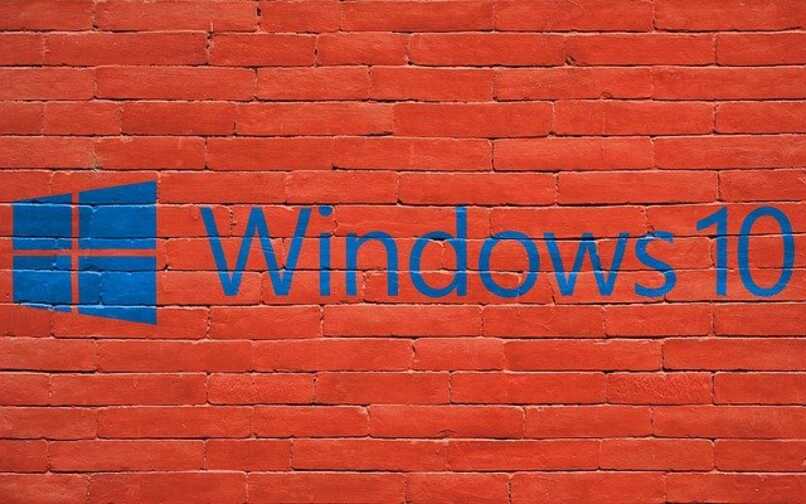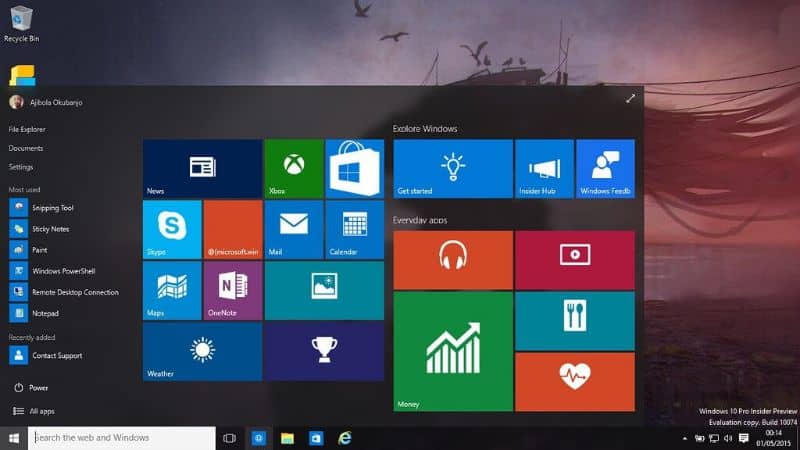كيفية فتح أو إنشاء ملف بامتداد GITIGNORE في Windows؟
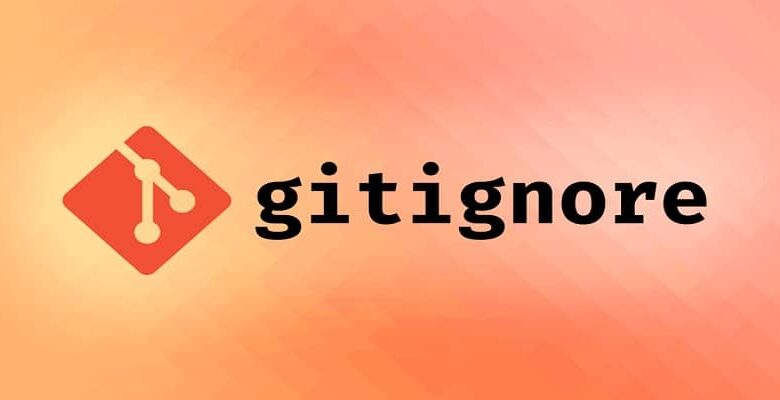
Windows هو نظام تشغيل رائع يحتوي على ميزات رائعة حقًا ، مثل النظام الذي يسمح لك بكتابة تعليمات HTML البرمجية في الملاحظات ، فقط لأن إحدى هذه الميزات موجودة في البرنامج التعليمي اليوم ، لذلك تتعلم كيفية فتح أو إنشاء ملف بامتداد GITIGNORE .؟ بسهولة وبساطة.
لدى الأشخاص اعتقاد خاطئ بأن الملفات ذات الامتدادات بخلاف الملفات الأكثر استخدامًا ، مثل JPG أو PNG ، يصعب عادةً إنشاءها أو تتطلب عملية ذات خطوات معقدة للغاية لا يمكن إلا لعالم الكمبيوتر القيام بها . ولكن هذا خطأ تمامًا و ثم سيرون لماذا.
كيفية فتح أو إنشاء ملف بامتداد GITIGNORE؟
للوصول مباشرة إلى هذه النقطة ومعرفة كيفية فتح أو إنشاء ملف بامتداد GITIGNORE بسرعة. فإن أول شيء يجب مراعاته هو أنه لأغراض هذا البرنامج التعليمي . سيتم تعليمك بشكل منفصل كيفية فتح وإنشاء الملفات باستخدام هذا الامتداد .
هذا لأنه على الرغم من أنها عمليات قصيرة للغاية ، فمن الأفضل فصلها حتى لا تشعر بالارتباك. الآن ، لتبدأ ، سترى كيفية فتح ملفك بامتداد GITIGNORE. يتم تحقيق ذلك من خلال الانتقال إلى أي برنامج يسمح لك بقراءة نص عادي.
نظرًا لأن الملفات التي تحتوي على هذا النوع من الامتدادات هي في الحقيقة ملفات نصية ولا شيء آخر . يمكن حتى فتحها باستخدام مفكرة Windows. إذا كنت لا تعرف كيفية فتح المفكرة ، فكل ما عليك فعله هو ما يلي:
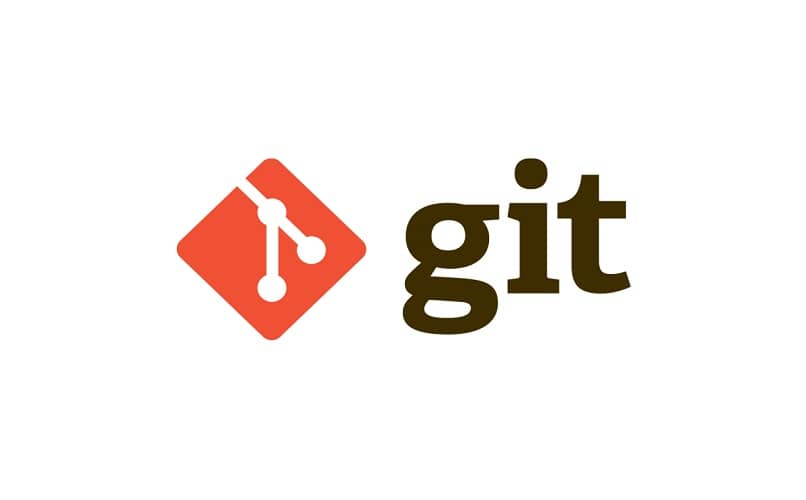
انتقل إلى الملف الذي تريد فتحه وانقر فوقه بزر الماوس الأيمن . والذي سيظهر لك قائمة من الخيارات ، توقف عند الخيار المسمى “لفتح باستخدام” مع هذا الإجراء . ستظهر المزيد من الخيارات مرة أخرى ، اختر “المفكرة” ، والتي ستظهر تلقائيًا افتح النص الخاص بك.
في حالة عدم رغبتك في استخدام المفكرة ، يمكنك تنزيل تطبيق مختلف من المتجر مثل Notepad + + ، والذي سيخدم نفس الغرض مثل اللوحة المشتركة.
ومع ذلك ، إذا كنت ترغب فقط في تحرير ملفك بشكل احترافي ، فمن المستحسن تثبيت ATOM على جهاز الكمبيوتر الخاص بك ، حيث يحتوي على العديد من الوظائف التي تسمح لك بمعالجة ملفات GITIGNORE.
قم بإنشاء ملف GITIGNORE!
مع ما سبق ، تمت الإجابة على الجزء الأول من السؤال ، كيف تفتح أو تنشئ ملفًا بامتداد GITIGNORE ؟، لذلك لإنهاء هذا الدليل . سيظهر لك الآن أسهل طريقة لإنشاء مثل هذه الملفات .
أول شيء عليك القيام به هو الذهاب إلى المفكرة الخاصة بك في Windows ، يمكنك القيام بذلك بالذهاب إلى البداية ووضع المفكرة في شريط البحث . بمجرد ظهور التطبيق ، ما عليك سوى الضغط عليه وهذا كل شيء.
عندما تكون بالداخل . يجب عليك إدخال محتوى الملف (الذي يعتمد عليك) ، وعند الانتهاء انقر فوق الخيار المسمى “حفظ باسم” ، وهذا سيجعل مربع الحفظ يظهر . وهناك اختر المجلد الوجهة وقم بتسمية الملف الخاص بك باسم . جيتجنور.

أخيرًا ، ما عليك سوى تغيير نوع الملف إلى “كل الملفات” وأنت على ما يرام . هذا كل شيء ، أنت على ما يرام ، الآن يمكنك أن تقول أنك تعرف كيفية فتح أو إنشاء ملف بامتداد GITIGNORE ، لذلك هناك ليس هناك المزيد للقيام به هنا.
ومع ذلك . قبل المغادرة ، يوصى بمواصلة البحث عن المعلومات المتعلقة بهذا الموضوع . لأنه على الرغم من أنه ليس معقدًا ، فمن الجيد أن تتدرب وتكتسب المزيد من المعرفة لتكون قادرًا على إنشاء الملفات بطريقة بسيطة بشكل متزايد.
في المقابل . لن يكون سيئًا بالنسبة لك لاستكمال هذه المعلومات من خلال البحث عن مقالات مثل: كيف تستبدل محرر نصوص Windows 10؟ أو كيفية تمييز النص في المفكرة؟